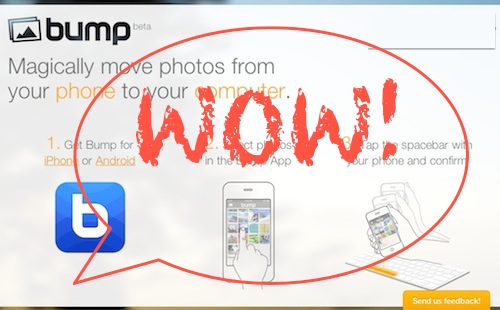
Oggi pomeriggio vi presentiamo un servizio web veramente simpatico ed utile. Se avete la necessità di trasferire rapidamente le foto dal vostro iPhone al Mac o al PC, grazie ad un favoloso sito e alla nota app Bump, non dovrete frugare nello zainetto alla disperata ricerca del cavo USB o ricorrere a app a pagamento come WiFiPhoto … avete già tutto l’occorrente.
Il servizio web, ancora in fase beta, ma perfettamente funzionante è raggiungibile al sito https://photos.bu.mp, quindi per prima cosa seguite il link e le istruzioni a video.
Se non lo avete ancora fatto, scaricate l’arcinota app gratuita Bump (disponibile anche per Android). Adesso lanciate l’app sul vostro iPhone e selezionate nell’apposita sezione (secondo tab per la precisione) le foto che volete trasferire sul computer (è bene avere attivato il servizio di localizzazione sull’iPhone).
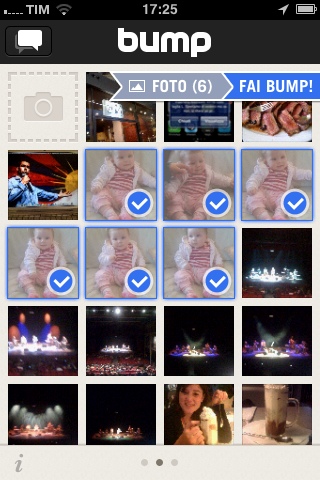
Cliccate sulla pagina web dove indicato per far partire il servizio.
Adesso arriva la parte più simpatica: avvicinate l’iPhone e scontratelo (delicatamente !) contro la barra spaziatrice della tastiera del Mac/PC.
Una vibrazione vi segnalerà l’avvenuta comunicazione tra iPhone e computer.
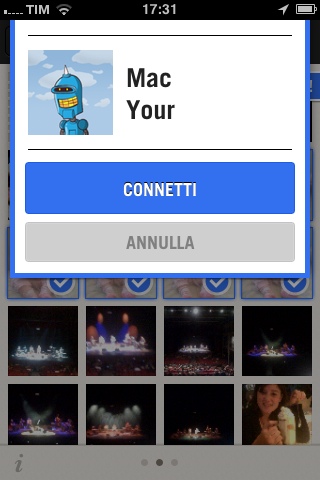
Dopo aver confermato la connessione sull’iPhone, la pagina di Photos.bu.mp si aggiornerà e verranno visualizzate in anteprima le foto da trasferire.
A questo punto abbiamo diverse possibilità:
- scaricarle tutte in blocco usando il pulsante verde Download all (viene scaricato un file .zip che contiene tutte le foto selezionate in precedenza su Bump).
- creare un link per scaricarle o farle scaricare
- effettuare lo share su Facebook
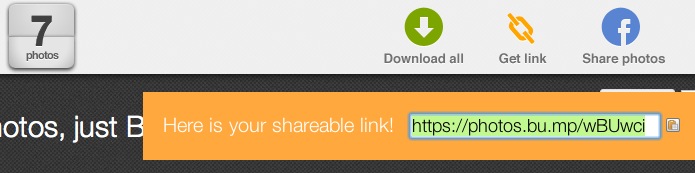
Inoltre, oltre al semplice drag ‘n drop di ogni singola foto sul computer, è possibile anche premere il pulsante Download in fondo ad ognuna di essa o eliminarla dal trasferimento tramite il pulsante Remove (la foto originale viene comunque conservata sull’iPhone).
Sulla parte alta della pagina web potete sempre avere sott’occhio il numero di foto selezionate.
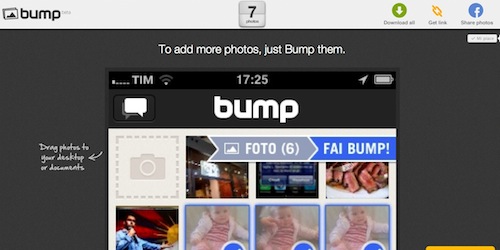
Gran bel servizio davvero, soprattutto se dovete scaricare le foto su un computer non vostro !
Se vi è piaciuto e lo trovate utile, mandate anche voi un feedback tramite la webform in basso a destra sul sito (Send us feedback) o semplicemente fate un Like! sulla loro pagina Facebook.

ma è perfetto!! proprio in questi giorni mi stavo maledicendo che non riuscivo a mandarmi una foto da iphone a mac senza inviarla via mail o collegando cavi e cavetti !
E come cavolo funziona???
Sicuramente un bel servizio, però ridimensiona le foto. ( a me così è successo)
…Oppure chi ha la possibilità di avere / aggiornare ad iOs 5 basta che utilizzi Streaming Foto di iCloud
@ ThinkMacintosh:
Vero, ma rimani vincolato ad un trasferimento tra devices della stessa persona o comunque legati allo stesso account , mentre con questo servizio pare che questo vincolo non ci sia.